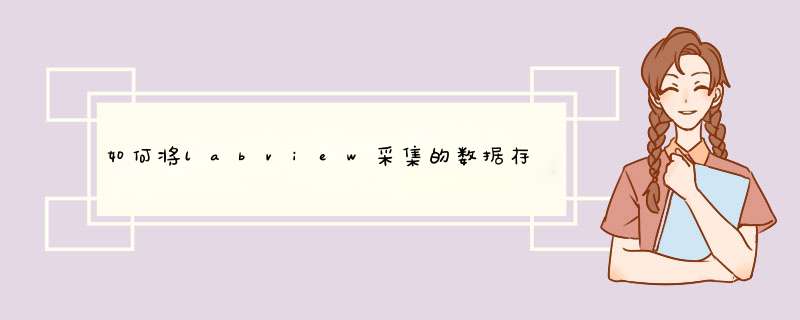
创建---表设计---写入字段名并选择数据类型---保存为登记表
2.创建数据源DSN(Data Source Names) 在逗Windows控制面板地中双击逗管理工具 地,然后双击逗数据源地 ,进入 ODBC数据源管理器
用户 DSN(用户数据源名)选项卡下建立的数据源名只有本用户才能访问,系统 DSN(系统数据源名)选项卡下建立的数据源名在该系统下的所有用户都可以访问。在用户 DSN选项卡下点击 添加按钮,会d出数据源驱动选择对话框,然后选择Microsoft Access Driver(*.mdb)
在d出的ODBC Microsoft Access 安装窗口的数据源名填入一个名字,比如RegisterData,然后在数据库栏中单击选择按钮选择先前已经建立好的Register.mdb数据库文件,其它参数保持默认,单击确定按钮
完成上述设置后,就可以在用户 DSN选项卡下看到新建的DSN了。
单击确认按钮完成DNS的建立。
3.利用UDL连接数据库 (就是因为没有找到与8.5版本匹配的LabVIEW Database Connectivity Toolkit,没有相关的函数可以调用,所以不能拿DNS直接连接数据库,这样连接也有其它优点,个人理解并不深刻)在Register.mdb所在文件夹下新建一个文本文件,重命名为RegisterData.udl,双击此文件,打开数据链接属性对话框
在提供程序选项卡下选择Microsoft Jet 4.0 OLE DB Provider 在连接选项卡中,选择已建立好的数据库文件,然后点击测试连接按钮
若是2007版.accdb后缀形式或者在数据源驱动选择对话框,然后选择Microsoft Access Driver(*.mdb,*accdb),就会出现下面的错误
4.编程测试 后面板编程如下:
前面板布局、并填入相关数据执行(数据库名称:Register.mdb)
执行如下:
数据库(刷新一下):
测试成功!
呵呵,单片机把数据通过串口发送给PC,运行LabVIEW程序就可以看到接收的数据,如果串口配置错误它会跳向error的,注意波特率和数据位数,这里面只要配置好LabVIEW的串口,就基本上搞定了,祝成功~要解决数据帧出错的问题,得考虑上下位机数据格式的对应和时间标识统一,确保上位机能够识别出每一段数据的起止位置。
(上图非实测数据,为了说明问题由下位机发送的6个通道常数)
这里是一个六通道数据采集的程序,有整套的资料,包括下位机电路图、程序,上位机labview软件。个人工作量的累积成果,不公开,有需要交流学习的私下联系。
注意:附件中是完整清晰的截图打包,并非实质资料,谨慎下载。
欢迎分享,转载请注明来源:内存溢出

 微信扫一扫
微信扫一扫
 支付宝扫一扫
支付宝扫一扫
评论列表(0条)